نصائح
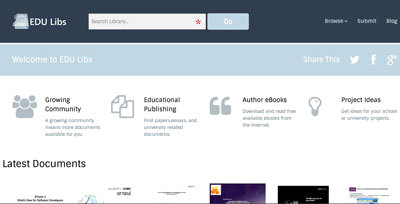
موقع للبحث عن الكتب والمقالات الإلكترونية
تُعد الكتب والمقالات الإلكترونية من أهم المراجع التي يعتمد عليها المستخدمون في وقتنا الحالي، بسبب سهولة الوصول إليها، فضلاً عن أسعارها المقبولة جداً مقارنة بأسعار الكتب الورقية.
وبسبب وجود الكثير من المصادر يحتاج المستخدم دائماً إلى مكان واحد يبحث فيه داخل جميع هذه المصادر، لذا يمكن للمستخدمين الاستعانة بموقع «http://edulibs.org»، الذي يوفّر قاعدة بيانات ضخمة تحوي ملايين المراجع والكتب الإلكترونية.
بعد الدخول إلى الموقع، يكتب المستخدم كلمة البحث، سواءً كانت اسم كتاب، أو عنوان موضوع مُعيّن يرغب في الحصول على مراجع متعلقة به، كما يمكن للمستخدم رفع كتاب أو مقال لتتم مشاركته على الموقع.
إضافة الوقت والتاريخ ودرجة الحرارة إلى متصفح «غوغل كروم»

تعد صفحة التبويب الجديد في متصفح «غوغل كروم» من أكثر الأجزاء التي يمكن التعديل عليها.
ويمكن للمستخدمين الاستعانة بإضافة «Momentum»، التي تضيف خلفية جميلة، مع كتابة الوقت والتاريخ ودرجة الحرارة، فضلاً عن توفير أجندة يومية للمستخدم.
بعد تثبيت الإضافة وفتح تبويب جديد، يلاحظ المستخدم وجود خلفية جديدة ودرجة الحرارة في الزاوية العليا، ويستطيع المستخدم كتابة اسمه في المكان المخصص، ومن ثم يضغط على «Todo»، من أجل إدخال البيانات إلى الأجندة اليومية لكي يتم تذكيره.
حفظ مقاطع الفيديو والموسيقى في «فايرفوكس»

توجد إضافات وأدوات عدة تسمح بتحميل أي مقطع صوتي أو فيديو وحفظه على الحاسب، إلا أن المستخدم يُفضّل الطرق الأسهل.
وإضافة «Video DownloadHelper» لمتصفح «فايرفوكس» هي احدى هذه الإضافات، التي تجعل عملية حفظ الملفات الموسيقية والفيديو من الإنترنت سهلة جداً. فمبجرد تثبيت الإضافة والدخول إلى أي موقع يحتوي على ملف قابل للتحميل، تتلون أيقونة الإضافة الموجودة بعد شريط العنوان، وبالضغط على السهم الموجود بعدها مباشرةً تظهر قائمة لاختيار امتداد الملف ونوعه، من أجل تحميله وحفظه على الجهاز.
تثبيت نسخة جديدة من «ويندوز 8» دون خسارة الملفات والبرامج

أتاحت «مايكروسوفت» في نظام «ويندوز 8» ميزة تحديث الحاسب «Refresh»، التي من خلالها يتم إعادة النظام إلى وضعه الأول (كما لو كان نسخة جديدة)، لكن مع الحفاظ على الملفات والبرامج التي ثبتت من متجر البرامج.
ولهذه العملية، نضغط زريّ «ويندوز» و«C» معاً في لوحة المفاتيح، ومن ثم نختار «الإعدادات» Settings، بعدها نضغط على «تغيير إعدادات الحاسب»Change PC Settings، ونختار من القائمة «عام» General، ونحدد خيار «تحديث» Refresh، ونضغط على «البدأ» Get Started لتبدأ عملية إعادة النظام.



